
Len pred pár týždňami sme sa dozvedeli kurióznu správu. Každý štvrtý človek má predstavy o Cortane a ďalších virtuálnych asistentoch. A zatiaľ čo niekto o nich fantazíruje, iní sa radšej ani len nepribližujú.
Ak používate Windows 10, budete vedieť, že virtuálny asistent Cortana je v operačnom systéme štandardne zahrnutý. Možno však ani neviete, čo to je. Alebo že vám to prekáža a nechcete to nijako používať. Mali by ste vedieť, že vo Windows 10 existuje možnosť úplnej deaktivácie Cortany . A rozhodne na neho zabudnite.
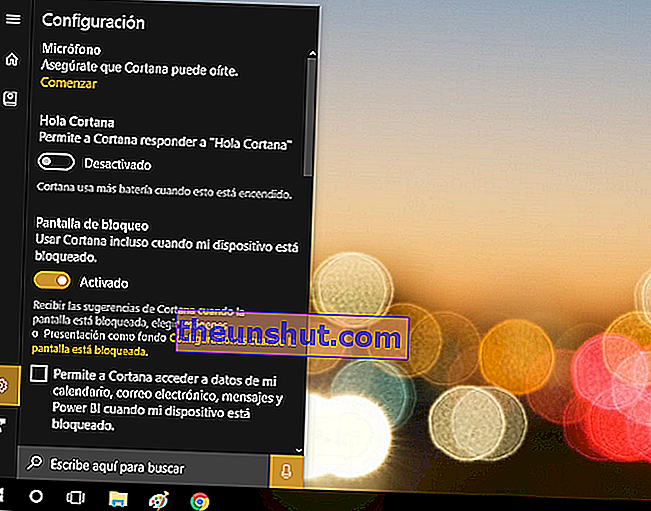
Ako zakázať Cortanu v systéme Windows 10
Ako sme už naznačili, osobný asistent Cortana je v systéme Windows 10 predvolene aktivovaný . Základná deaktivácia je veľmi jednoduchá. Aj keď, ak neviete, ako na to, tu sú pokyny:
1. Otvorte Cortanu. Môžete to urobiť z panela úloh v dolnej časti alebo vyhľadaním aplikácie po stlačení tlačidla ponuky Štart.
2. Ďalej kliknite na možnosť Nastavenia (ikona ozubeného kolieska).
3. Zrušte začiarknutie políčka Cortana vám môže poskytnúť návrhy, nápady, pripomienky, upozornenia atď.
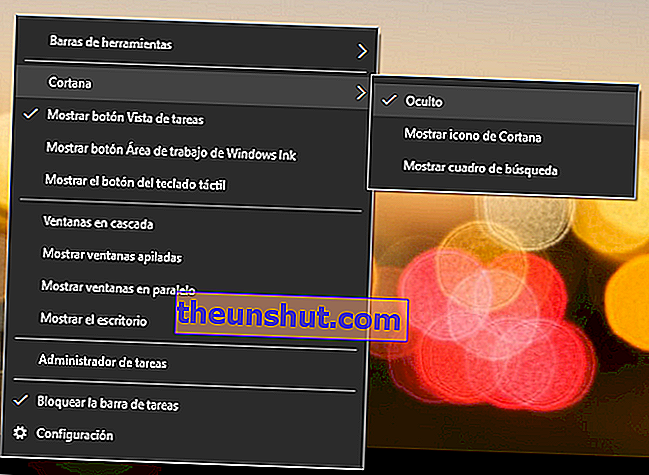
Ak chcete iba odstrániť Cortanu z panela úloh , môžete tiež urobiť nasledovné:
1. Ďalšou možnosťou môže byť jednoduché zakázanie Cortany na paneli úloh . A nech to tak zmizne. Pravým tlačidlom myši kliknite na ikonu Cortana.
2. Vyberte Cortanu a vyberte možnosť Skryté . Uvidíte, že ikona zmizne a budete mať viac priestoru na ukladanie ďalších aplikácií, ktoré vás tiež zaujímajú.
Ako úplne vypnúť Cortanu
Úplné zakázanie Cortany zo systému Windows 10 však nie je také ľahké. Mnoho používateľov môže byť spokojných s prvou možnosťou dočasného vypnutia sprievodcu. Avšak tí, ktorých znepokojuje súkromie (a majú pochybnosti o type informácií, ktoré o nich môže Cortana uchovávať) alebo nechcú vykonávať taký ťažký program, budú mať vždy možnosť ich úplne deaktivovať.
Pamätajte, že vyhľadávania, ktoré uskutočňujeme (či už prostredníctvom textu alebo hlasových pokynov), sa vždy odosielajú spoločnosti Microsoft. Cieľom je poskytnúť spoločnosti Redmond viac informácií, aby boli presnejšie predpovede a kroky .
Navyše pre mnohých používateľov môže tento program zaberať cenné miesto , ktoré by mohli využiť na ďalšie užitočnejšie nástroje.
Ale pozor. Neodporúčame vám, aby ste túto akciu nikdy nevykonávali, pokiaľ nemáme technické znalosti. Akákoľvek chyba môže narušiť správne fungovanie operačného systému . Pokiaľ to však robíte na svoje vlastné riziko, musíte úplne deaktivovať Cortanu, musíte urobiť toto:
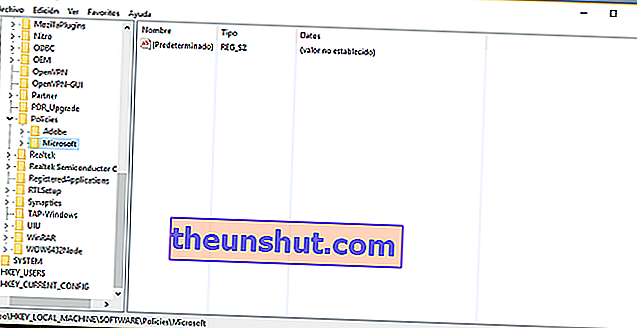
1. Najprv kliknite na tlačidlo Štart a zadajte „regedit“ . Keď ste vo vnútri, otvorte tento podpriečinok HKEY_LOCAL_MACHINE \ SOFTWARE \ Policies \ Microsoft \ Windows \ WcmSvc
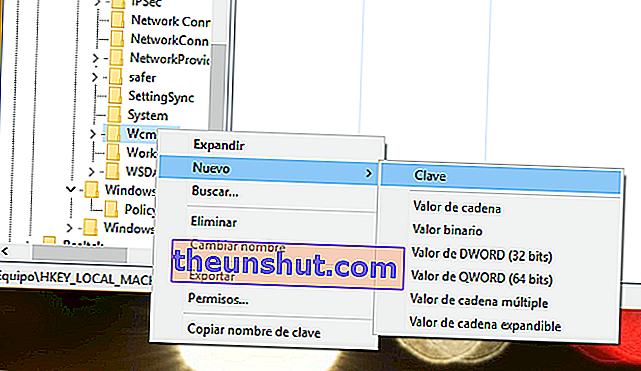
2. Ak uvidíte, že tento priečinok chýba, budete si ho musieť pridať sami. Kliknite pravým tlačidlom myši a zvoľte Nový, zvoľte Heslo a pomenujte ho WindowsSearch .
3. Ďalšou vecou, ktorú musíte urobiť, je znova kliknúť (po vybratí priečinka WindowsSearch) a zvoliť Nový. V takom prípade budete musieť navyše kliknúť na voľbu DWORD (32 bitov). Dajte tento názov: AllowCortana . Hodnota musí byť vždy 0.
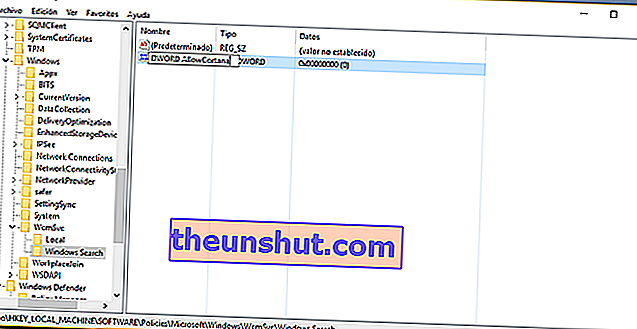
4. Nakoniec musíte iba reštartovať počítač . Cortana už bude natrvalo deaktivovaná.
V zásade platí, že keď odstránite Cortanu, všetky informácie, ktoré od nás asistent zhromažďuje, aby nám poskytol svoje služby, budú tiež vyhodené.
